1) Automatische thema-updateprocedure
Zodra er een nieuwe update beschikbaar is, ontvangt u een melding rechtstreeks in uw dashboard. Klik op "Ga naar de pagina Updates".
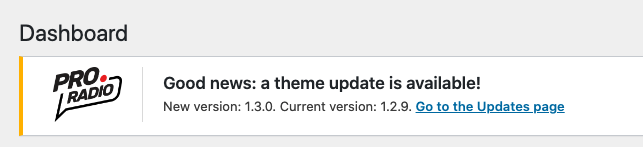
Je ziet een bericht waarmee je het thema kunt updaten.
Dit thema zal ook proberen een lokale beveiligde zip-back-up van uw oude versie uit te voeren. Dus als u een aangepast taalbestand of aangepast sjabloonbestand had, kunt u dit herstellen.
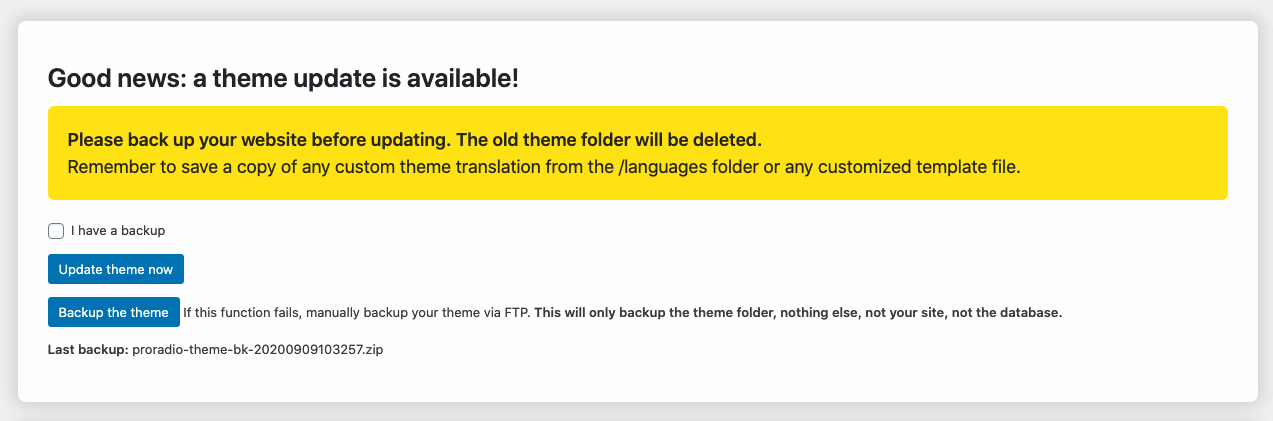
Belangrijk:
De automatische back-up bewaart alleen een kopie van de vorige themamap. Het bevat niet uw afbeeldingen, database en plug-ins. Zorg ervoor dat u een volledige siteback-up maakt voordat u gaat updaten, met Softaculous of een andere plug-in naar keuze. Onze YouTube-video hieronder bevat een voorbeeld van het back-upproces.
Hoe de update te installeren
Zodra ueen volledige siteback-up heeft, klikt u op het selectievakje "Ik heb een back-up".
Klik vervolgens op "Thema nu bijwerken". Dit zal het thema downloaden van onze beschermde repository met behulp van een beveiligde verbinding, en automatisch de update installeren.
Plug-ins-update
Als u klaar bent, klikt u op "Installeer en update plug-ins"
Selecteer alle plug-ins, kies Bijwerken in de vervolgkeuzelijst en klik op "Toepassen"
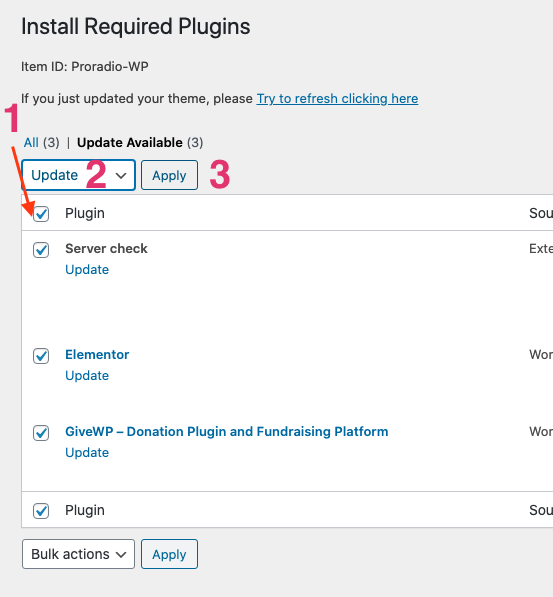 </strong >
</strong >
Als je een bericht ziet "Sorry, je hebt geen toegang tot deze pagina.":
Als u een foutmelding ziet die de toegang tot deze pagina verbiedt, kan dit door twee situaties worden veroorzaakt:
- Alle plug-ins zijn geïnstalleerd en up-to-date (schakel de thema-kernplug-in uit om dit te testen)
- De aankoopcode is gekoppeld aan een ander domein (neem contact op met de ondersteuning om de code opnieuw in te stellen)
Problemen oplossen:
Als uw server geen verbinding kan maken met onze repository, ga dan naar de handleiding thema-updateprocedure die hieronder wordt beschreven.
2) Handmatige procedure voor het bijwerken van thema's
</p >
Error message: The License is Inactive
If you see this error when udpating the plugin, please click Refresh License or watch this video for more info:
Je kunt nieuwe updates downloaden van je klantprofiel in https://pro.radio/shop/clientarea.php?action=services voor de hele geldigheidsduur van uw licentie.
Een volledige back-up van bestanden en databases wordt aanbevolen voordat u gaat updaten. U kunt een plug-in gebruiken als Updraft of een back-up maken van uw cPanel Softaculous-manager.
Er worden geen pagina's of site-inhoud verwijderd bij het bijwerken van thema's of plug-ins.
Als u de child gebruikt thema, het hoeft niet te worden bijgewerkt.
Houd er rekening mee dat je WordPress 5.5 nodig hebt om deze procedure te gebruiken.
- Download en pak de map Product uit op uw computer (bijvoorbeeld op het bureaublad)
- Zoek in de uitgepakte map het bestand proradio.zip
- Ga in uw Wp-beheerder naar Thema's > Nieuwe > toevoegen Uploaden
- Upload het bestand proradio.zip
- U wordt gevraagd om een vergelijking van de themaversies, klik op "bijwerken"
- Als je klaar bent, wordt er uiteindelijk een update van de plug-ins gemeld. Volg de links en werk alle plug-ins bij.
- Als er geen update van plug-ins vereist is, kunt u een zoekopdracht naar plug-ins-update forceren, ga naar Uiterlijk > Pro.Radio-activering
- Klik "Installeer en update plug-ins"

5. Selecteer alles, selecteer Bijwerken in de vervolgkeuzelijst en voer de procedure uit
OPMERKING: Elke updateversie bevat de lijst met wijzigingen in/readme.txt. Controleer voor het updaten altijd wat er nieuw is, aangezien voor sommige grote updates aanvullende procedures of instellingen nodig zijn.
Note: This documentation is related to the WordPress radio station theme Pro Radio



























